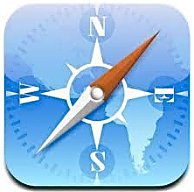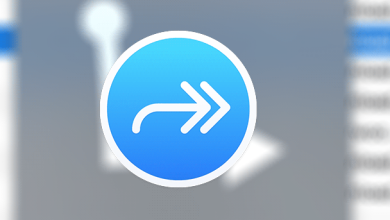Il existe de nombreux éditeurs HTML de base pour votre Mac. Beaucoup d’entre eux peuvent même être téléchargés et utilisés pour une durée indéterminée sans aucun frais pour vous. Personne ne va nier ce fait. La vraie question est, avez-vous réellement besoin de télécharger l’un d’entre eux ?
Si vos besoins sont basiques et que Word est déjà installé sur votre Mac, vous n’avez rien à télécharger du tout. Même si vous n’avez jamais utilisé Word comme éditeur Web dans le passé, il possède cette fonctionnalité et vous pouvez l’utiliser pour économiser de l’espace sur votre disque dur. C’est particulièrement une bonne nouvelle si vous avez un ancien ordinateur portable Mac qui manque d’espace.
Quelle que soit la raison pour laquelle vous utilisez Word sur votre Mac, le processus sera à peu près le même. Si vous voulez passer à autre chose, suivez simplement ces étapes simples et vous aurez un site HTML de base prêt à être téléchargé sur le serveur que vous utilisez pour héberger votre site. Vous pourrez même ajouter un nouveau code pour vos widgets ou badges de sites de réseaux sociaux préférés une fois que le site sera opérationnel, sans avoir à modifier à nouveau votre document Word.
Étape 1:
Ouvrez votre document Word de la même manière que vous le feriez normalement pour un document standard. Vous pouvez le faire en double-cliquant sur l’icône de votre dock. Si vous ne le trouvez pas dans le dock, accédez au dossier Applications dans le Finder. Selon l’âge de votre machine, le chargement peut prendre un certain temps.
Deuxième étape:
En ce moment, vous êtes dans la vue de votre document, ce qui est bon pour une variété de choses. Cependant, la vue Web vous donnera un aperçu beaucoup plus précis de l’apparence réelle du projet lorsqu’il sera sur le Web. Pour passer en vue Web, cliquez simplement sur « Affichage -> Mise en page Web ».
Nous pouvons maintenant passer à la création de l’apparence et du contenu de votre nouveau site.
Troisième étape:
C’est le corps de votre travail. C’est ici que vous ajoutez votre texte et vos images. Apportez des modifications à la taille du texte, à la couleur du texte ou à l’arrière-plan. Assurez-vous d’obtenir les choses exactement comme vous le souhaitez, bien que cela puisse nécessiter un peu de peaufinage dans le service de mise en forme. Assurez-vous simplement de faire bon usage de votre palette de formatage et vous ne devriez avoir aucun problème à obtenir les effets que vous souhaitez voir.
Quatrième étape:
S’il y avait une partie délicate, ce serait celle-ci. En réalité, cette partie est simple aussi.
Choisissez le fichier, puis « enregistrer sous ».
Donnez à votre nouveau document de site Web un nom unique et enregistrez-le à l’endroit où vous pouvez le trouver facilement. Dans la liste déroulante des formats de fichiers, choisissez une page Web (.htm) pour votre type de fichier. Une fois que vous avez choisi le bon type de fichier, vous pouvez continuer et enregistrer comme vous le feriez normalement, en cliquant sur le bouton « enregistrer ».
Maintenant, vous pouvez télécharger votre fichier HTML, où que vous soyez. Profitez de votre site.
Cet article est-il utile ? Oui Non